Advertencia: El sitio web al que vas a acceder contiene software malicioso. ¿Cómo lo soluciono en WordPress?

Seguro que no es la primera vez que navegando por Internet abres una página y el navegador te devuelve una pantalla roja con un mensaje de advertencia que te dice «El sitio web al que vas a acceder contiene software malicioso» y sí, da mucha rabia, pero… ¿Te imaginas que sea tu web la que muestra este error? Entonces, sí deberías preocuparte.
Que nuestro gran amigo Google le diga a tus visitas que la web por la que quieren navegar es peligrosa, puede generar mucha desconfianza y la imagen que transmites a tus clientes es de todo menos positiva. Además, es algo que lo buscadores tienen en cuenta a la hora de posicionar tu web en los resultados de búsqueda, así que deberías ponerle solución cuanto antes.
No perdamos el tiempo y veamos cómo arreglarlo 🙂
Tabla de contenidos:
Seguramente una de las primeras preguntas que se te vienen a la cabeza sea… ¿Por qué el navegador dice que mi web es peligrosa? La respuesta es simple: motivos de seguridad.
Lo más probable en estos casos es que tu WordPress haya sido hackeado, es decir, que algún usuario malintencionado haya aprovechado alguna vulnerabilidad en un plugin para inyectar código malicioso en tu aplicación. De ser así, el navegador mostrará un mensaje como este:
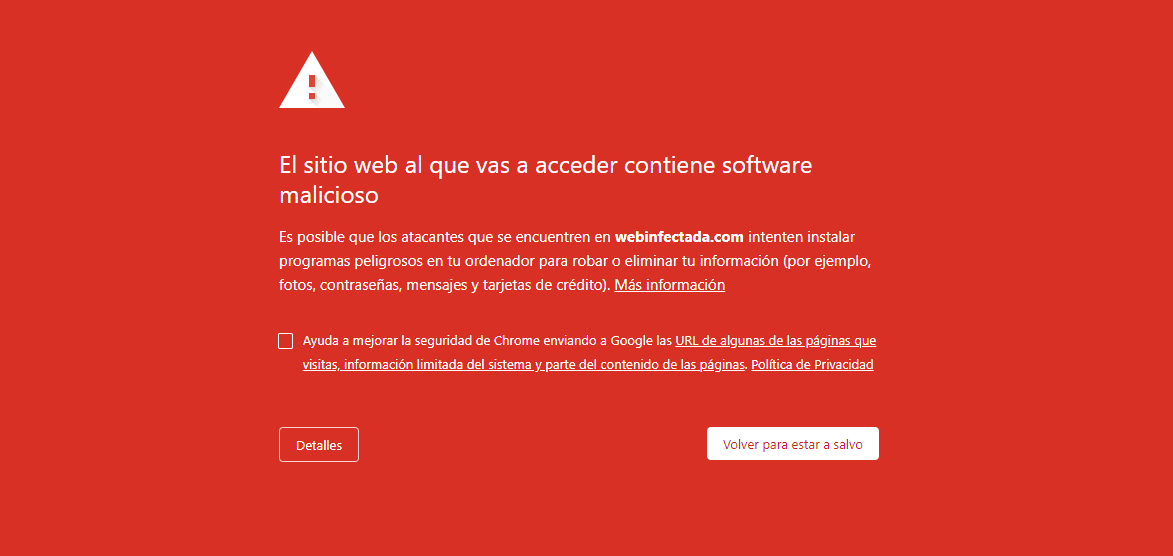
Otras advertencias sobre webs no seguras
En función de el navegador que utilices (Chrome, Firefox, Microsoft Edge…) el mensaje puede variar ligeramente. Incluso puedes ver otras advertencias como:
- El sitio web al que vas a acceder contiene software malicioso
- El sitio web al que vas a acceder es engañoso
- Sitio web sospechoso
- El sitio web al que vas a acceder contiene programas dañinos
- Esta página está intentando cargar scripts de fuentes no autorizadas
Básicamente estas advertencias indican a los usuarios que tu web está en peligro y que ellos también pueden estarlo si deciden entrar en la web.
Cómo solucionar este error
Seguramente si acabas de ver que Google devuelve una pantalla con una advertencia así en tu navegador te estás echando las manos en la cabeza. Pero no te preocupes, existen herramientas y plugins que analizan tu web y la limpian para que todo vuelva a la normalidad.
Simplemente tienes que seguir estos pasos:
1º. Escanea tu web en busca de malware
Aunque puedes revisar los archivos de tu web manualmente, lo mejor es que realices un escaneo mediante alguna herramienta online que te permita hacerlo automáticamente. Ahorras un montón de tiempo y, además, es mucho más eficaz.
Opción A: Utiliza una herramienta de escaneo de malware
Existen muchos servicios online que te permiten realizar un escaneado de tu web de forma gratuita, es decir, no necesitas contratar un plan mensual. Yo te recomiendo que utilices Quttera. Solamente tienes que introducir el dominio y pocos segundos después te devuelve un informe con los archivos que están infectados.
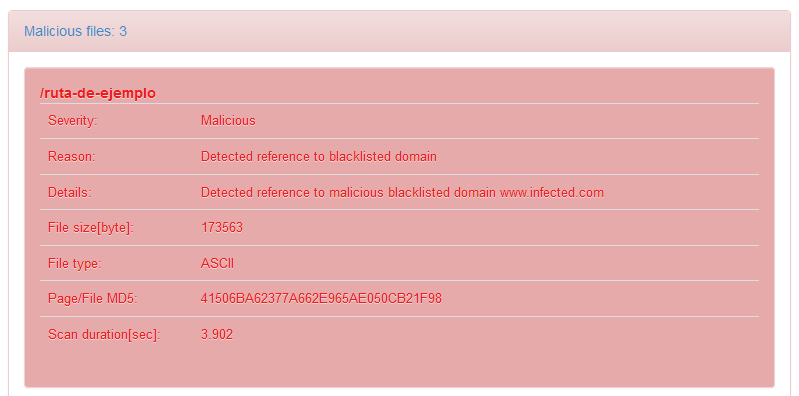
Otra herramienta que también puede ayudarte es VirusTotal, donde además de analizar un dominio completo, también te da la posibilidad de analizar archivos de tu web. Este servicio es totalmente gratuito y utiliza diferentes motores de detección de malware para darte un informe de tu sitio.
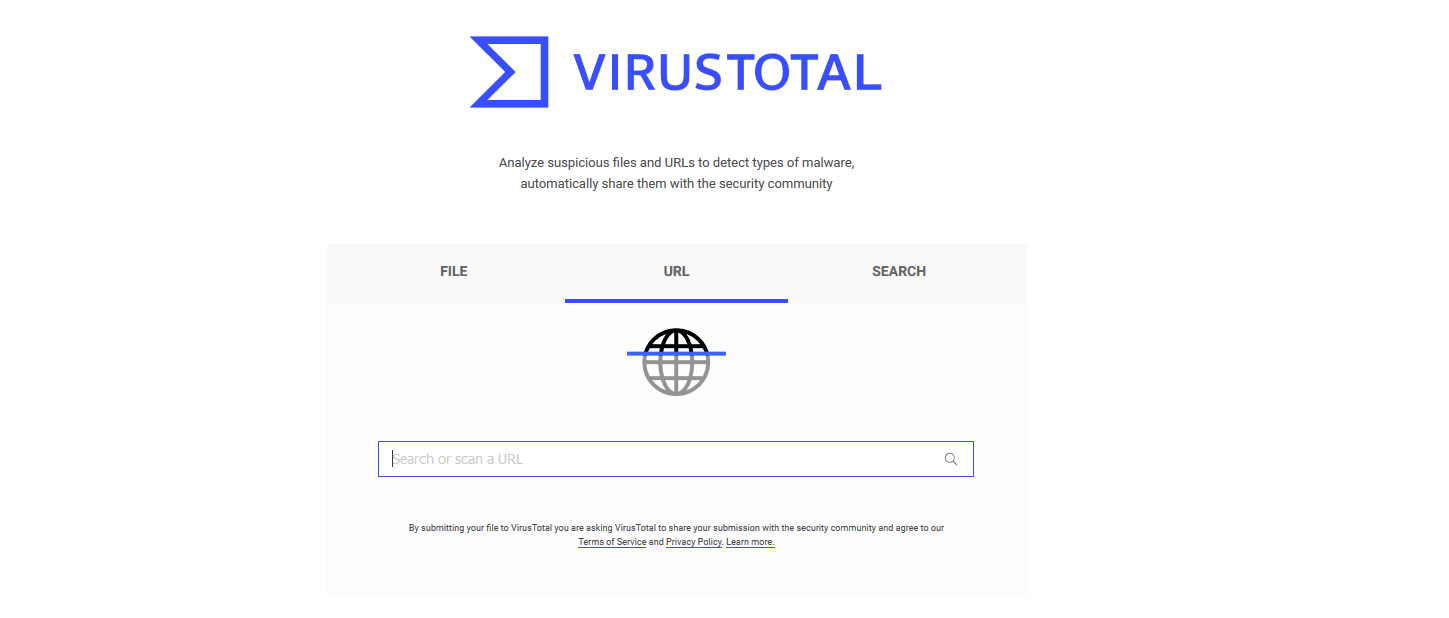
Una vez que hayas detectado qué archivos están infectados, debes eliminar el código malicioso o bien sustituirlos por archivos genéricos descargados de WordPress.org.
Opción B: Utiliza Wordfence
Si utilizas algún plugin de seguridad instalado en WordPress como Wordfence, puedes hacer un escaneo de tu sitio a través del propio panel de administración. Realmente este plugin te lo pone muy fácil ya que, además de realizar el escaneo, también te limpia los archivos infectados.
¿Quieres ver cómo se hace? En el menú lateral de WordPress, pulsa sobre «Wordfence» – «Login Security» y ejecuta el escaneo. Una vez realizado, puedes reparar los archivos infectados pulsando sobre el botón «Repair all reparable files».
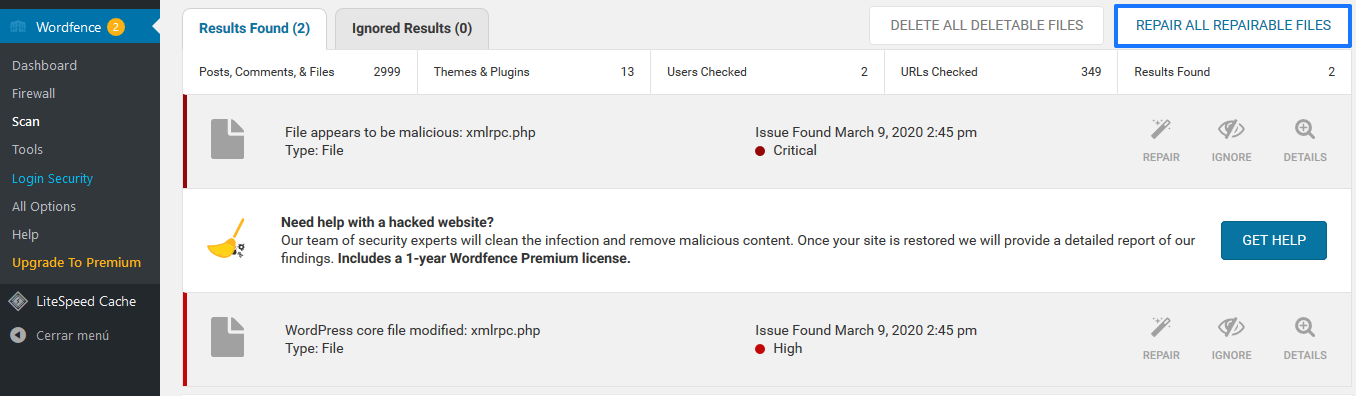
¿Es suficiente con un escaneo y limpieza de malware?
No siempre. Si la herramienta analiza tu web y limpias los archivos infectados, todo tiene que funcionar como antes, pero hay casos en los que la mejor opción es restaurar una copia de seguridad.
En muchas ocasiones es el hackeo elimina archivos que afectan al funcionamiento de tu página, por lo que la mejor opción es restaurar una copia de seguridad de inmediato.
En caso de que tu hosting no incluya esta medida de seguridad, en este post te explicamos qué es y cómo crear una copia de seguridad en tu web.
¿Tienes tu web con nosotros?
Entonces es mucho más fácil de lo que te acabamos de explicar. Basta que contactes con nuestro equipo técnico y en pocos minutos limpiamos tu web para que todo vuelva a funcionar como antes.
Y, en caso de que sea necesario instalar una copia de seguridad, también lo hacemos. Ya sabes que siempre estamos disponibles para ayudarte 🙂
2º. Solicita una revisión a Google
Ahora que ya tienes tu web limpia y libre de malware, es hora de que Google también lo sepa para que no siga mostrando el error «El sitio web al que vas a acceder contiene software malicioso» y señale tu web como peligrosa.
En Google Search Console tienes una opción para solicitar una revisión de tu web. Para ello, abre tu cuenta y, en el menú lateral izquierdo pulsa sobre la opción «Seguridad y acciones manuales» e indica las medidas que has llevado a cabo para limpiar tu web. En unas 72 horas tu web debería volver a mostrarse sin ninguna advertencia de seguridad.
¿No tienes una cuenta en Google Search Console?
Si todavía no tienes tu web dada de alta en Google Search Console, este es el momento perfecto. Además de solucionar estos problemas de seguridad de tu web, también tienes un montón de métricas avanzadas relacionadas con el rendimiento de tu página. Además, te informa de problemas o errores que debes corregir para mantener y mejorar tu posicionamiento SEO.
Es muy fácil:
- Accede a Google Search Console e inicia sesión con tu cuenta de Google.
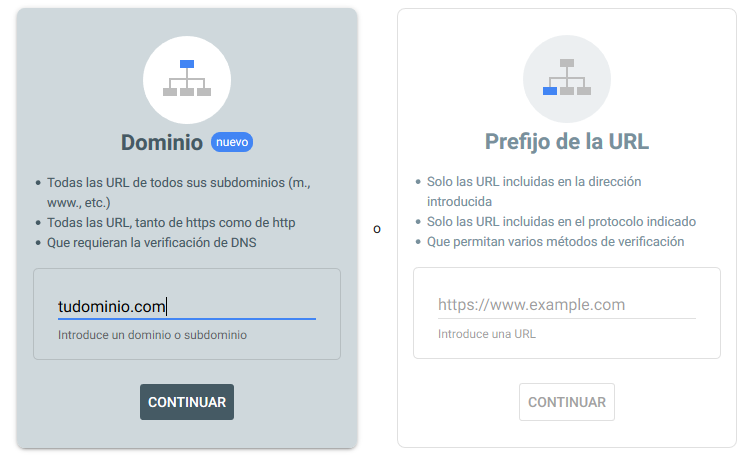
- En la configuración DNS de tu dominio, copia el registro TXT que te indican. Una vez hecho esto, pulsa en verificar.
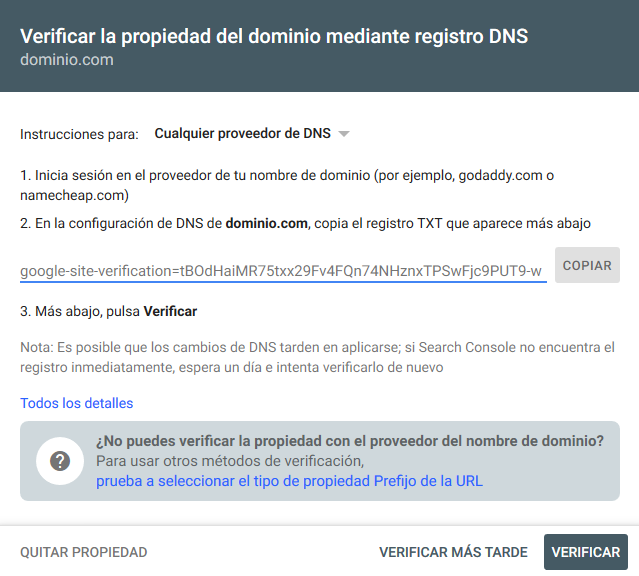
Importante: Si no puedes verificar el dominio mediante este método, aquí tienes varias alternativas para verificar la propiedad de tu dominio y darlo de alta en la herramienta.
5 tips para evitar hackeos en WordPress
En este artículo te hemos explicado cómo desinfectar WordPress para eliminar las advertencias sobre seguridad en buscadores como Google, pero lo más importante es atajar el problema de raíz.
Si cada dos por tres Google detecta que hay malware en tu sitio, llegará un momento en que te penalizará, por eso es tan importante tomar medidas preventivas para evitar llegar a esta situación.
1. Utiliza un hosting con medidas de seguridad robustas
Si los cimientos de una web son seguros, resistirá mucho mejor ante ataques que quieran destruirla. Así que, utilizar un plan de hosting con fuertes medidas de seguridad es vital para mantener tu negocio y a tus clientes seguros y libres de riesgos.
Obviamente todos los softwares son susceptibles de poseer alguna vulnerabilidad, pero utilizar un plan de Hosting web o Hosting SSD que posea medidas de seguridad anti-hackeo gracias a Imunify360, firewall o un sistema de aislamiento de cuentas como CageFS se lo pone mucho más difícil al usuario que intente explotar cualquier agujero de seguridad en una aplicación como WordPress.
2. Asegúrate de tener copias de seguridad
Lo más recomendable es que a la hora de contratar un hosting te asegures de que tu proveedor te facilita copias de seguridad por si algo llega a pasar en tu web.
No solo para restaurar tu web si han infectado tu WordPress, hay muchas veces que te pones a hacer cambios en tu web y el resultado no es el que esperabas… ¿Lo más rápido? Restaurar una copia y volver a tener todo funcionando correctamente en cuestión de minutos.
3. Mantén tu web siempre al día
Actualizar WordPress y mantener al día los plugins y plantillas de tu aplicación es fundamental para evitar que cualquier usuario malintencionado pueda colarse en tu página web.
Por ejemplo, hace muy poquito se detectó una vulnerabilidad en el plugin InfiniteWP Client que permitía que cualquier usuario llegase al panel de administración de WordPress sin loguearse. ¿Te das cuenta de lo que eso puede suponer? Inmediatamente los desarrolladores liberaron una versión de seguridad para corregir el problema.
Mantener todos los complementos de WordPress siempre al día es algo tan importante que ya están trabajando para que las actualizaciones automáticas estén disponibles de forma nativa en WordPress 5.5, sin recurrir a plataformas de terceros.
4. Un plugin de seguridad puede ayudarte
Tener instalado un complemento de seguridad en tu web te ayudará a mantenerte alerta por si algo malo pasa en tu web. Para mí, Wordfence es una de las mejores opciones, pero en el repositorio oficial de WordPress tienes mil alternativas que te ayudan a mantener tu web a salvo.
5. Protege el login de WordPress
Otra de las medidas eficaces para evitar que un usuario tome el control de tu web es proteger la pantalla de login de WordPress. A veces el uso de una contraseña fuerte o un usuario diferente a admin no es suficiente, así que es necesario tomar medidas.
- Cambia la URL de acceso a tu WordPress
- Protege el directorio wp-admin con contraseña
- Utiliza un sistema de Captcha
¿Quieres ver cómo hacerlo? En este artículo te explicamos paso a paso cómo proteger wp-admin en WordPress.
Conclusión
Cuando Google muestra la advertencia «El sitio web al que vas a acceder contiene software malicioso» en tu web es necesario ponerse manos a la obra y reparar este error lo antes posible. Tus visitas pueden dudar de la profesionalidad de tu web y esto es algo que te puede perjudicar, tanto a nivel de SEO como de conversiones.
Para desinfectar WordPress puedes utilizar un plugin como Wordfence o también una herramienta de análisis de malware. De esta forma, puedes detectar los archivos maliciosos para limpiarlos o restaurar una copia de seguridad de tu web.
Recuerda, si tienes tu web con nosotros y el navegador la está señalando como peligrosa, contacta con nosotros y nos ocupamos de todo.
Por cierto, una vez que tengas tu web desinfectada no te olvides de pedirle a Google que la revise para volver a la normalidad lo antes posible.
Ahora cuéntanos… ¿Alguna vez Google ha mostrado un mensaje de advertencia así en tu web? ¿Te ha sido fácil desinfectar tu WordPress? Cuéntanoslo 👇
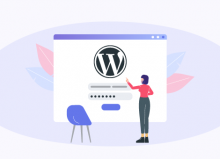
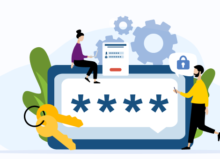

No hay comentarios